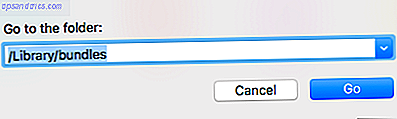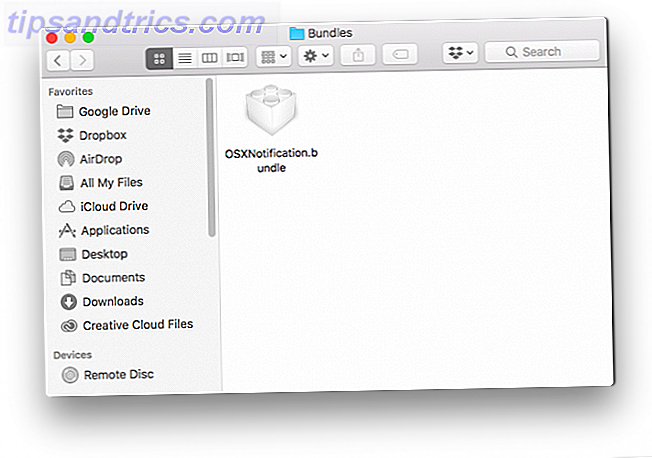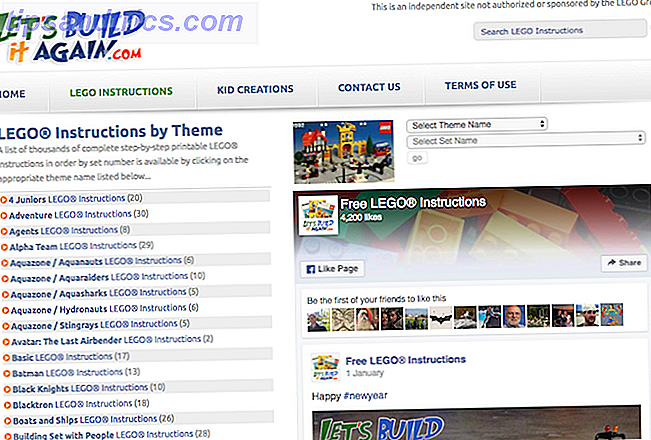Hvis du har en ældre Mac-computer 6 Tegn Det er på tide at opgradere eller udskifte din Mac 6 Tegn Det er på tide at opgradere eller udskifte din Mac Når en computer når en vis alder, opvejes omkostningerne til reparation eller vedligeholdelse ofte af fordelene ved synker dine penge til en ny model i stedet. Læs mere, chancerne er du har besluttet dig for at opgradere til MacOS High Sierra 5 grunde til at installere macOS Sierra lige nu og hvordan du opgraderer 5 grunde til at installere macOS Sierra lige nu og hvordan man opgraderer Efter et par måneder med offentlig beta, den nyeste version af Apples stationære operativsystem er klar til prime time. Læs mere, selv om det er gratis. Det stopper ikke Apple fra hele tiden at sende dig underretninger for at gøre netop det.
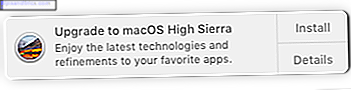
En af grundene til, at denne meddelelse er særligt irriterende, er, at du faktisk ikke kan afvise det. Så hvordan slukker du det?
Den nemme metode
For at gøre tingene på den nemme måde skal du åbne din Mac App Store og gå til opdateringer . Du får se et stort Mac OS High Sierra-banner øverst på skærmen. Hold styringen nede og klik et vilkårligt sted i vinduet, og klik på Skjul opdatering .
Den komplicerede metode
Hvis den enkle metode ikke virker for dig, er der en lidt mere kompliceret, men surefire måde at slippe af med anmeldelsen:
- Åbn din Mac finder og klik på Gå > Gå til mappe eller brug tastaturgenvejen Skift + Kommando + G.
- Type / Bibliotek / Bundler i dialogboksen, der åbnes:
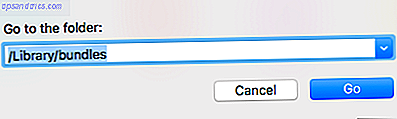
- I dit Finder-vindue skal du se en fil med navnet OSXNotification.bundle . Flyt filen til et andet sted på din computer. (Du kan også slette filen, hvis du er helt sikker på, at du ikke længere vil modtage denne besked, men at flytte den er en ikke destruktiv måde at deaktivere meddelelsen fra.)
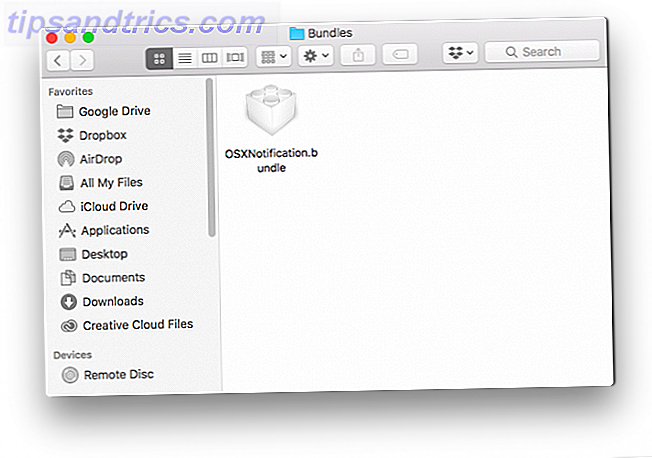
- Når du flytter eller sletter filen, bliver du bedt om at indtaste din administratoradgangskode, hvilket er det samme som det kodeord, du bruger til at logge ind på din computer.
- Genstart computeren.
Sletning af MacOS High Sierra-installationsfilen
Chancerne er, at Apple allerede har hentet OS-installationsfilen til din computer. For at finde og slette 5, 2 GB High Sierra-installationsfilen, skal du åbne din Mac finder og gå til mappen Programmer. Søg efter Installer macOS High Sierra og slet det:
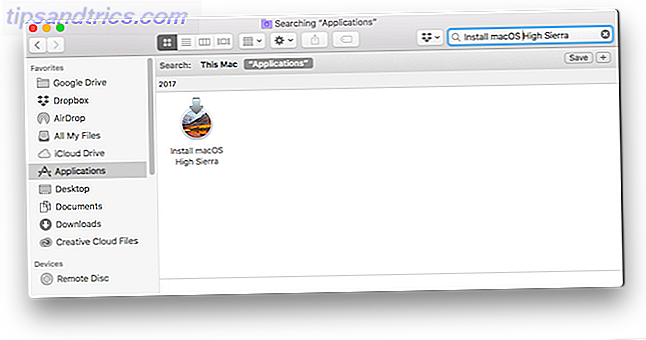
Forebyggelse af High Sierra Automatiske Downloads
Nu, hvor du har slettet filen, kan du forhindre fremtidige downloads ved at gå til Systemindstillinger > App Store og fjerne markeringen. Hent nyeste tilgængelige opdateringer i baggrunden .
Dette betyder selvfølgelig, at alle appopdateringer ikke automatisk downloades i baggrunden, ikke kun OS-opdateringer. Så hvis du vil holde dine apps opdateret, skal du opdatere dem manuelt.
Hvis du foretrækker at holde automatiske downloads tændt, kan du lave en kopi af en lille applikation på din computer og omdøbe den. Installer macOS High Sierra . (Navnet skal være identisk med den oprindelige High Sierra-fil.)
Når du har omdøbt det, skal du højreklikke på ikonet og vælge Hent info . På fanen Generelt skal du sørge for, at Lås er markeret .
Har du deaktiveret High Sierra-meddelelser på din computer? Lad os vide i kommentarerne.
Billedkredit: ifeelstock / Depositphotos